PCCAD2006制作标题栏
任务3:绘制A4图框和标题栏

任务3 绘制A4图框和标题栏
任务3 绘制A4图框和标题栏
一、任务要求
绘制如图1所示的A4图框和标题栏,掌握点坐标的输入方法,掌握绘 制矩形命令和分解、偏移、修剪、删除等修改命令的操作方法。
图1 A4 图幅、图框和标题栏
任务3 绘制A4图框和标题栏
二、知识链接
点坐标的输入方法 在AutoCAD中,点的坐标常用直角坐标和极坐标表示,其中直角坐标分为绝 对直角坐标和相对直角坐标,极坐标分为绝对极坐标和相对极坐标。 (1)绝对直角坐标: 当前绘图点相对于坐标原点(0,0)或(0,0,0)的 坐标位移,如“X,Y,Z”。 (2)相对直角坐标:当前绘图点相对上一绘图点的坐标位移,如“△X,△Y, △Z”,输入时需要在坐标值前面加上@符号,即“@X,Y,Z”。 (3)绝对极坐标:用距离和角度确定当前点相对坐标原点的位移,输入时以 小于号分隔距离和角度,即“长度<角度”。 默认的角度以X轴的正方向为0°方向。角度按逆时针方向增大,即逆时针方向 为正方向,顺时针方向为负方向 (4)相对极坐标:用距离和角度确定当前点相对前一点的位移,输入时需要 在极坐标前面加上@符号,即“@长度<角度”。
如果打开状态栏的“动态输入”按钮(见图2),此时可不用输入@符号
打开
图2 状态栏
பைடு நூலகம்
关闭
任务3 绘制A4图框和标题栏
三、任务实施步骤
1.启动AutoCAD2010。 2.设置绘图单位为0.00,设置图形界限为210×297。 3.创建7个图层:粗实线、细实线、细点画线、
虚线、尺寸线、文本、剖面线图层。 4.调用细实线图层,用矩形命令绘制A4图幅的边界。
6.调用粗实线图层,用矩形命令绘制A4标题栏外框。 图4 绘制A4图框及装订边
1AutoCAD2006中文版工作界面主要包括标题栏

1AutoCAD2006中文版工作界面主要包括标题栏,下拉菜单,工具栏,绘图区域,坐标系图标,屏幕菜单,命令行及命令窗口及窗口按钮个滚动条等。
2标题栏的功能是显示软件的名称,版本以及当前绘图文件的文件名。
3运行AutoCAD2006,在没有打开任何图形文件的情况下,标题栏显示的是AutoCAD2006-【Drawing1.dwg】,其中Drawing1.dwg是系统缺省的文件名。
4AutoCAD2006中下拉菜单包括文件,编辑,视图入,格式,工具,绘图,标注改,窗口,帮助共11个菜单项。
打开其中一个,可看见其子菜单。
5Ctrl+X剪切Ctrl+C复制Ctrl+V粘贴6菜单命令后出现…..符号时,系统讲弹出响应的子对话框,让用户进一步的设置与选择。
7菜单命令后出现>符号时,系统讲显示下一级子菜单8菜单命令灰色显示时,表明该命令当前状态下不可选用。
9命令窗口,工具栏,状态栏,标题栏都设置了快捷菜单,分别在响应处鼠标点击,就可以进行设置所需要的命令。
10AutoCAD2006提供了30个工具栏,通常情况下,系统显示的是标准,对象特性,样式,工作空间,图层,绘图,绘图顺序,修改8个工具栏。
11状态栏位于窗口最底部。
坐标:显示当前光标在绘图窗口内的所在位置。
捕捉:控制是否适用捕捉功能。
栅格:控制是否显示栅格。
正交:控制是否以正交模式绘图。
极轴;控制是否使用极轴追踪对象。
对象捕捉:控制是否适用对象自动捕捉功能。
对象跟踪:控制是否适用对象自动追踪功能呢。
DYN:控制是否适用动态输入。
线宽:控制是否适用线条的宽度。
模型/图纸:控制用户的绘图环境。
12图纸集管理器:工具→图纸集管理器工具栏选项板:菜单→工具→工具选项板启用自定义用户界面有两种方法:视图→工具栏或工具→自定义→界面13文件的管理一般包括创建新文件,打开已有的图形文件,输入、文件,输出、闭文件等14创建新的文件有三方式:新建→显示创建新文件单机标准工具栏的新建按钮输入命令:New15文件→打开文件→保存文件→另存为16AutoCAD2006中命令分为普通命令和透明命令,普通命令只能单独使用,AtuoCAD中大部分命令为普通命令,透明命令是指在运行其他命令的过程中也可以输入执行的命令,既系统在收到透明命令后,将自动终止当前正在执行的命令先去执行该透明命令,起执行方式是在当前命令提示上输入“上顿号;+透明命令。
【CAD标题栏】CAD标题栏如何自定义

CAD标题栏如何自定义
CAD软件分为很多种,针对不同的行业有不同的专业软件,比如建筑、机械、水暖电等,但是无论是哪种软件,为了更好更方便的使用,CAD标题栏都是可以自定义的,但是CAD标题栏具体该如何自定义呢?我们就来简单介绍一下,以浩辰CAD机械软件为例。
1.绘制表格,在浩辰CAD机械软件中调用【绘图】→【表格】,首先清楚要定义的标题栏的规格,长宽多少,适用于几号图纸以及内容是什么,这些依不同需求而异,这里就不再赘述。
在表格中填写自定义内容。
2.定义属性
在浩辰CAD机械软件中调用【绘图】→【块】→【定义属性】
相同的方法在相应位置填入日期等其他自定义
3.自定义标题栏
在浩辰CAD机械软件中调用【浩辰机械】→【系统维护工具】→【自定义标题栏】输入自定义标题栏名称,按下回车键,
在右下角顶点输入基点,选择对象,全选整个表格,按下回车键,就会出现如下图5所示的界面,然后进行超级属性块定义后,点击【确定】按钮。
4.查看新建的自定义标题栏
在浩辰CAD机械软件中调用【浩辰机械】→【图纸(F)】→【新建图框(N)】或输入“GMPAPERSET”命令,选择刚刚自定义的标题栏名称,点击【确定】,就可以生成我们自定义的标题。
其实无论哪种CAD软件,在使用的过程中,如果想要自定义CAD标题栏都是可以的,使用更加符合自己习惯的操作也能更加快速便捷的达到绘图的效果,只要按照上述操作还是能够比较简单的实现的。
2006版CAD操作教程
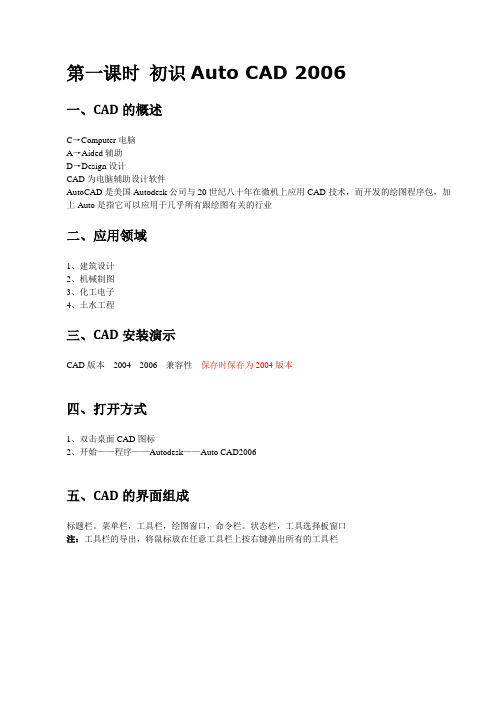
第一课时初识Auto CAD 2006一、CAD的概述C→Computer电脑A→Aided辅助D→Design设计CAD为电脑辅助设计软件AutoCAD是美国Autodesk公司与20世纪八十年在微机上应用CAD技术,而开发的绘图程序包,加上Auto是指它可以应用于几乎所有跟绘图有关的行业二、应用领域1、建筑设计2、机械制图3、化工电子4、土水工程三、CAD安装演示CAD版本2004 2006 兼容性保存时保存为2004版本四、打开方式1、双击桌面CAD图标2、开始——程序——Autodesk——Auto CAD2006五、CAD的界面组成标题栏。
菜单栏,工具栏,绘图窗口,命令栏。
状态栏,工具选择板窗口注:工具栏的导出,将鼠标放在任意工具栏上按右键弹出所有的工具栏标题栏:记录了AutoCAD的标题和当前文件的名称。
菜单栏:它是当前软件命令的集合。
工具栏:包括标准工具栏、图层工具栏、对象工具栏(颜色控制、线型控制、线宽控制、打印样式控制)、绘图工具栏、修改工具栏、样式工具栏(文字样式管理器、标注样式管理器)注:在工具栏空白外右击,ACAD中子菜单中包含所有CAD工具。
绘图窗口:工作界面。
模型和布局:通常在模型空间中设计图纸,在布局中打印图纸。
命令行:是供用户通过键盘输入命令的地方,位于窗口下方,F2为命令行操作的全部显示。
状态栏:左侧为信息提示区,用以显示当前的标指针的坐标值和工具按纽提示信息等,右侧为功能按纽区,单击不同的功能按纽,可以开启对应功能,提高做图速度。
六、文件的新建,打开,保存,关闭命令新建:1.文件菜单下新建命令2.快捷键为Ctrl+N打开: 1.文件菜单下打开命令2.快捷键为Ctrl+O保存: 1.文件菜单下保存命令2.快捷键为Ctrl+S关闭:1.单击标题栏上的关闭按纽2.Alt+F43.单击控制菜单按纽第二课时辅助绘图一、鼠标作用左键为1.选择物体2.确定图形第一点的位置滚轴作用为1.滚动滚轴放大或缩小图形(界面在放大或缩小)2.双击可全屏显示所有图形3.如按住滚轴可平移界面右键作用为1.确定2.重复上一次操作(重复上一次操作快捷键还有空格和回车)二、选择物体的方法1、直接点击2、正选:左上角向右下角拖动(全部包含其中)3、反选:右下角向左上角拖动(碰触到物体的一部分就行)三、工具栏应用在CAD中创建的单位是mm,CAD-格式菜单-单位命令正交F8:用于控制绘制直线的种类,打开此命令只可以绘制垂直和水平直线。
CAD 标题栏及图例

三种图的绘制内容及要求1、工艺流程图图纸包括以下内容及要求:(1)、图形:将各种设备的简单形状(显示设备形状特征,比例适当,用细实线绘制)按工艺流程顺序(一般从左向右),展示在同一平面上,配以连接主物料线(粗实线)、辅助物料线(公用工程,中粗线)和阀门仪表控制符号(细实线)。
三种线的层次要清楚,且物料方向用箭头表示(实芯箭头)。
(2)、标注:注写设备位号及名称(位号在上,名称在下,且应与平面布置图及说明书中的设备一览表对应)、控制点代号、必要的尺寸和数据(如地面标高)等。
(3)、图例:代号、符号及其它标注说明。
(4)、标题栏:注写图名(图名应该写成“×××××图”)、图号、比例、指导教师、制图者等。
2、设备布置图图纸包括以下内容及要求:(1)、一组视图:表示厂房建筑(中粗线)基本结构和设备(粗线)在厂房内、外的布置情况。
(2)、尺寸及标注:在视图中应标注与设备布置有关的尺寸(细实线,尺寸界线用45°角反斜线)和建筑定位轴线的编号(定位轴线圈用细实线绘制,直径8毫米)、设备位号及名称(位号在上,名称在下,且应与流程图及说明书中的设备一览表对应)等。
(3)、方位标(指北针):绘制指北针(用细实线绘制,直径24毫米,箭尾3毫米,箭头填充)。
(4)、设备一览表:列表填写设备位号、名称及尺寸规格等。
该表在标题栏上面(紧挨标题栏),设备序号由下至上排列。
(5)、说明:对设备布置及安装有需要特殊要求的说明。
(6)、标题栏:注写图名(图名应该写成“×××××图”)、图号、比例、指导教师、制图者等。
3、设备图图纸包括以下内容及要求:(1)、一组视图:表示该设备的主要结构形状、大小,以及零部件之间装配连接关系的一组视图(三视图)。
设备用粗实线绘制,尺寸线用细实线。
所绘制的设备应是主要设备。
(2)、必要尺寸:表达设备的性能、规格、轮廓、装配和安装等尺寸。
自作cad标题栏
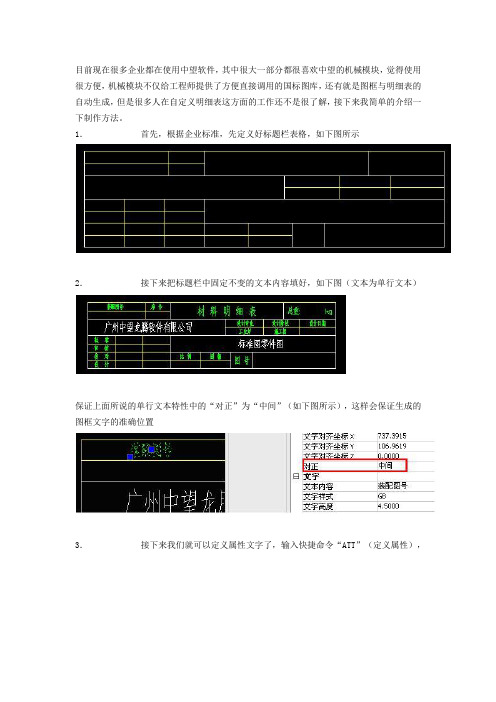
目前现在很多企业都在使用中望软件,其中很大一部分都很喜欢中望的机械模块,觉得使用很方便,机械模块不仅给工程师提供了方便直接调用的国标图库,还有就是图框与明细表的自动生成,但是很多人在自定义明细表这方面的工作还不是很了解,接下来我简单的介绍一下制作方法。
1.首先,根据企业标准,先定义好标题栏表格,如下图所示
2.接下来把标题栏中固定不变的文本内容填好,如下图(文本为单行文本)
保证上面所说的单行文本特性中的“对正”为“中间”(如下图所示),这样会保证生成的图框文字的准确位置
3.接下来我们就可以定义属性文字了,输入快捷命令“ATT”(定义属性),会调
出下面界面,我们填好“标记”与“提示”,选择插入点,这样我们就简单的定义好了。
4.我们继续定义其他属性,对齐方式要选择“调整”,这样就可以根据填写的文字的内容多少进行文字压缩与对齐了。
文字的样式,高度,图层颜色等等,也要在这里设定一下。
这样其他的文字定义属性也是同样的道理,进行同样的操作。
5.标题栏设定好后,选择“系统维护工具”的“超级属性块定义”会看到下面的界面,我们可以在这里通过“上移一行”“下移一行”调整一下定义文字的顺序,也就是调
整填写标题栏时的填写顺序。
6.这些都定义好后,我们的标题栏也就基本完成了,选择“系统维护工具”的“自定义标题栏”功能,它会提示填写标题栏名称,选择标题栏的插入基点(通常我们会选择右下角的点)。
这样我的标题栏就制作好了。
在这里说明的是,“自定义标题栏”功能可以把做好的标题栏自动保存到中望机械的安装目录下的“blt”文件夹中,如果希望修改标题栏,直接可以在这里面找到标题栏的文件了。
CAD实用技巧:快速自定义符合企业标准的标题栏
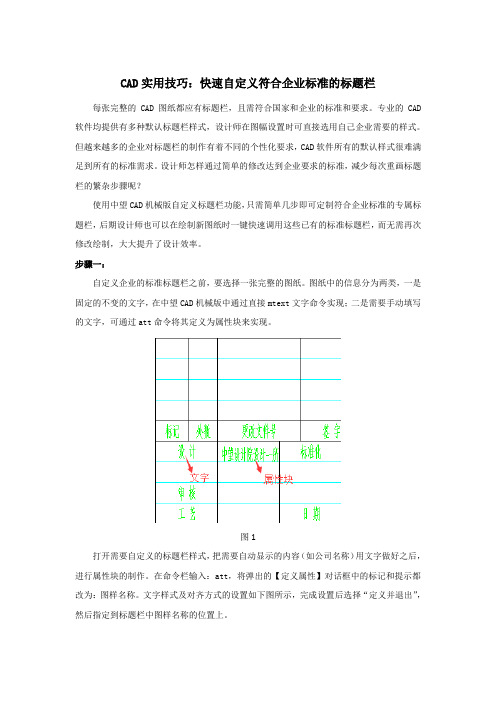
修改完毕后点击确定,软件弹出定义成功的提示。此时,已经定义好的标题栏图纸出现在标题栏的文件夹里。
步骤三:
接下来进行配置文件的设置,依次点击开始——所有程序——zwsoft——中望CAD机械版——维护工具集,在弹出的文件夹里双击第一个exe文件。以记事本方式打开文件夹中的TitleStyles.xml,复制任一行表示标题栏信息的文字,将标题栏名称全部改成zwcad后保存文本。如下图所示:
其中定义属性块的时候,类型一样的可以直接通过复制获得。将所有需要填写的地方定义好了之后,最终得到的标题栏样式如下:
图3
步骤二:
打开中望CAD机械版的Ribbon界面,在“管理自定义”中拾取“自定义标题栏”按钮,或者直接输入命令: _ZWMTITLEDEFINE,对新建的标题栏进行命名,如:zwcad。
图1
打开需要自定义的标题栏样式,把需要自动显示的内容(如公司名称)用文字做好之后,进行属性块的制作。在命令栏输入:att,将弹出的【定义属性】对话框中的标记和提示都改为:图样名称。文字样式及对齐方式的设置如下图所示,完成设置后选择“定义并退出”,然后指定到标题栏中图样名称的位置上。
图2
注意在返回绘图环境后,提示“文字基线”时需点在“图样名称”的框内,点取两点(打开正交模式,使点取直线在同一水平线上)。这两点的直接长度即是标注内容的有效区域。
CAD
每张完整的CAD图纸都应有标题栏,且需符合国家和企业的标准和要求。专业的CAD软件均提供有多种默认标题栏样式,设计师在图幅设置时可直接选用自己企业需要的样式。但越来越多的企业对标题栏的制作有着不同的个性化要求,CAD软件所有的默认样式很难满足到所有的标准需求。设计师怎样通过简单的修改达到企业要求的标准,减少每次重画标题栏的繁杂步骤呢?
关于CAD中图层、图框、标题栏的标准化设置

关于CAD中图层、图框、标题栏的标准化设置一般大型企业,都非常重视企业绘图标准化,在使用CAD绘图时,需要对图框、标题栏、图层的设置进行规范化工作。
1.字体及字高标准化字体:汉字字体要求用仿宋体,可以使用Windows系统字体“仿宋_GB2312”,也可以使用形文字字体,如:gbcbig.shx;字母和数字,可以使用Windows系统字体“仿宋_GB2312”,也可以使用gbenor.shx字体。
注意:如果小字体选择行文字字体(后缀为.shx),则汉字也需要用行文字大字体;字母和数字不必要追求是斜体。
字高的序列包括:1.8mm,2.5mm,3.5mm,5mm,7mm,10mm,14mm,20mm。
图纸内,一般尺寸用3.5mm,注释性文字用5mm,标题栏中的字体根据表格的高度选择用5mm或7mm;明细栏中的文字高度是3.5mm;宽高比固定用0.7。
达到效果如下例(字体在框格内不大不小)2.图层标准化下表是CAD中常用的图层及图层设置,供用户参考:3.图框及标题栏、信息栏、代号栏标准化图纸幅面的尺寸应该符合《印刷、书写和绘图纸幅面尺寸》GB/T 148-1997的规定,我国机械设计所使用的纸张是A型纸,幅面大小从A0-A5。
图纸边框格式及尺寸:标题栏的放置位置:标题栏的长边置于水平方向并与图纸的长边平行时,则构成X型图纸;若标题栏的长边与图纸长边垂直时,则构成Y型图纸,在此情况下,看图的方向和看标题栏的方向一致。
标题栏的位置应位于图纸的右下角图1. 应采用的方式为了利用预先印制的图纸,允许将X型图纸的短边置于水平位置使用;或将Y 型图纸的长边置于水平位置使用标题栏的格式举例及尺寸图3.标题栏(分清栏内粗细线)更改区填写说明:1.上图所示标题栏格式的左上方为更改区,更改区中的内容应由下而上顺序填写,也可根据实际情况顺延;或放在图样中其他地方,但应有表头2.标记:按有关规定或要求填写更改标记3.处数:填写同一标记所表示得更改数量4.分区:必要时,按有关规定(见图)填写5.更改文件号:填写更改所依据的文件号其他区域填写说明:1.上图所示标题栏格式的中间为其他区2.材料标记:对于需要改项目的图样一边应按照相应标准或规定填写所使用的材料。
